Android Cihazlarda OTG Özelliği Nedir ve USB Üzerinden Yazıcı Nasıl Kullanılır ?
- 05/11/2016 - 14:11
- 0 Yorum
- 1059 görüntüleme
Android Cihazlarda OTG Özelliği Nedir ve USB Üzerinden Yazıcı Nasıl Kullanılır ?
Kullandığınız akıllı telefonunuzun OTG desteği bulunuyorsa kendinizi şanslı gruptan sayabilirsiniz. Sizlerin de bildiği gibi OTG desteği olan akıllı telefonlara, basit bir kablo kullanarak USB bağlantılı olan tüm cihazlar eklenebiliyor. Örnek olarak ; bir USB bellek bağlanıp kolaylıkla yönetilebiliyor, klavye-fare ikilisi OTG ile eklenip kullanım rahatlığı sağlanabiliyor. Peki, yazıcılar konusuna değinsek çok mu ileri gitmiş oluruz ? Tabii ki hayır. OTG bağlantısının sizlere sunduğu bir diğer nimet ise Android cihazlarınız üzerinde USB kablo yardımı ile yazıcı kullanma şansı vermesi.
Bu işlemi yapabilmeniz açısından donanımınız tamam sadece biraz yazılım desteğine ihtiyacınız olacak ve bu desteği sizlere önereceğimiz bir uygulama ile kolayca aşabileceksiniz. Donanım açısından bir eksikliğinizin olmadığını düşünüyoruz. Android sistemli akıllı cihazınızdan USB kablo ile yazıcı kullanma konusundaki en iyi çözümlerden bir tanesi Mobile Print – PrinterShare uyugulaması. Uygulama sunduğu kolay kullanımı sayesinde yazıcı sürücüsü ve yönetim arayüzü dertlerini tamamen ortadan kaldırıyor.
Android cihazlarınıza Mobile Print – PrinterShare uygulamasını BU LİNK üzerinde indirebilirsiniz..

Android Cihazlarda USB Üzerinden Yazıcı Nasıl Kullanılır ?
Androida cihazlarda USB üzerinden yazıcı kullanma uygulaması Mobile Print – PrinterShare ücretli fakat biz sizlere ücretsiz olan sürümünü tavsiye ediyoruz. Bu sürümde internet üzerinden yapabileceğiniz baskı adedi 20 adet ile sınırlı fakat OTG özelliği kullandığınız herhangi bir sınır yok. 30 TL bedeli olan ücretli sürümde ise kablosuz ağ yada Bluetooth üzerinde bulunan sınırlar tamamen sona eriyor ve tabii reklamlar kalkıyor. USB için uygulamadan konulan herhangi bir sınır yok. Bu uygulama ile Android telefondan çıktı nasıl alınır ? Sorusunun kolay cevabını bulacaksınız.
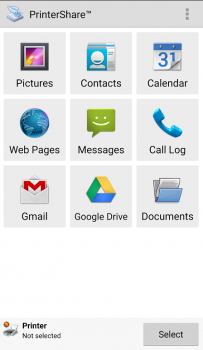
Android telefonlarınızda USB üzerinden yazıcı kullanma uygulamasında neredeyse her şeyi yazdırma fırsatınız bulunuyor. Fotoğraflar, takvim girdileri, kişiler, kısa mesajlar, çağrı kayıtları, internet sayfaları ve daha nicesi. Kullandığınız Gmail üzerinden de e-posta yazdırabilir yada akıllı telefonunuzun depolama alanın da bulunan belgeleri de yazıcıya kolaylıkla iletebilirsiniz. Bunların yanı sıra Google Drive’da bulunan belgeleriniz de destekleniyor.
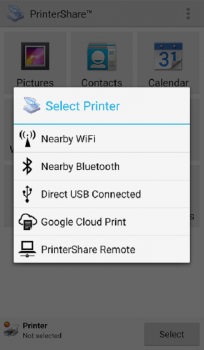
USB üzerinden yazıcı kullanma işlemini yapabilmeniz için yapmanız gereken ilk adım yazıcıyı tanıtmak olmalı. Uygulamanın sağ alt kısmında yer alan Select sekmesine gelerek yazıcımızın yerini uygulamaya göstermeniz gerekiyor. OTG özelliğini kullanarak USB yazıcı bağlanmanız için Direct USB Connected sekmesini seçiyorsunuz. Bu kısımda faydasını görebileceğiniz bir çok farklı seçenekler de mevcut.
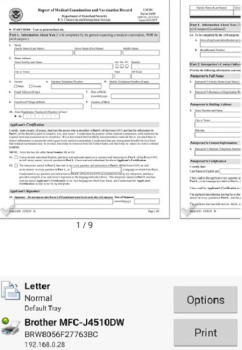
Android’de USB üzerinden yazıcı kullanma uygulaması Mobile Print – PrinterShare sizlere bu işlemden sonra yazıcıyı gösterecektir. Yazıcıdan çıkartmak istediğiniz herhangi bir belgeyi uygulama içerisinden seçerek yazdırma ekranını aktarıyorsunuz. Options sekmesi altında tıpkı kullandığınız yazıcının bilgisayar programında olduğu fazlasıyla yapabileceğiniz ayarlar sizi bekliyor. Bu kısımdan kendinize uygun olan çıktı ayarlarını kolaylıkla yapabilirsiniz. Bu ayarların sonrasında ise Print sekmesi üzerinde çıkışınız almak. Bu yöntemi kullanarak, taşınabilir bilgisayarınızı gün içinde bir çok kez acil olarak açmak için gerekli bir neden daha sizin için azalmış oluyor.




YORUM GÖNDER